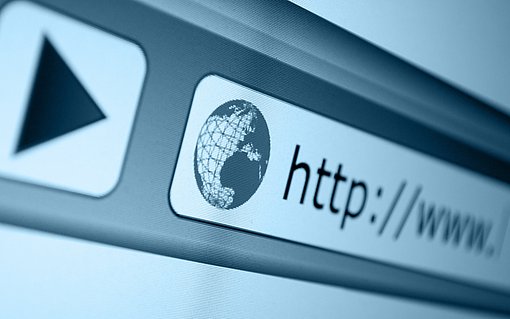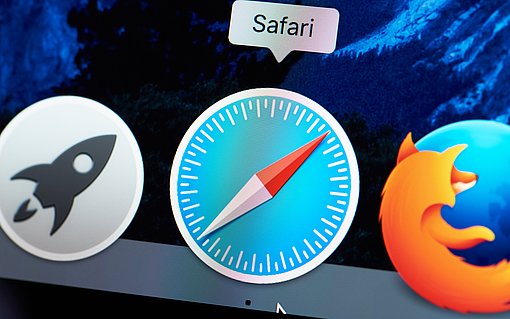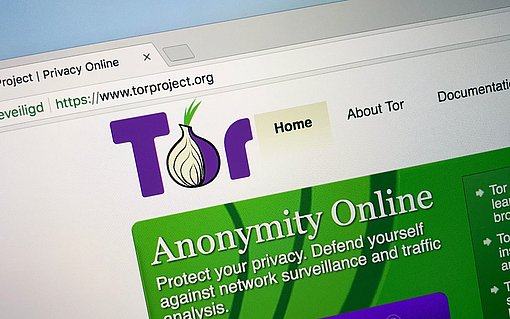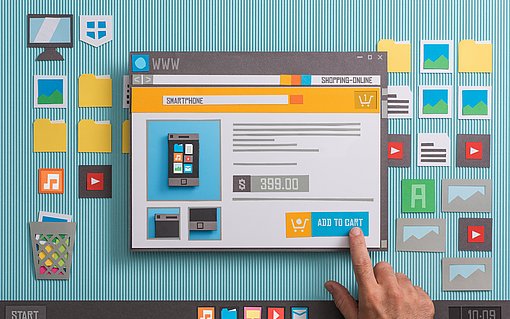So verlieren Sie bei Firefox und Thunderbird nie mehr Ihre E-Mails und Ihre Kontaktadressen
In Ihrem Firefox-Browser haben Sie wichtige Daten wie Cookies, Lesezeichen, Passwörter und Zertifikate gespeichert. Verwenden Sie zum Abruf und Verwalten Ihrer E-Mails das Programm Thunderbird, enthält dessen Datenbank alle Ihre E-Mails und Kontakte. Was wäre, wenn Sie diese Informationen durch einen Festplattendefekt oder andere schwere Fehler verlören? Schützen Sie sich vor einem solchen Datenverlust durch das regelmäßige Sichern Ihrer Firefox- und Thunderbird-Daten mit dem kostenlosen Tool MozBackup. So brauchen Sie nie mehr Angst vor dem Verlust Ihrer wertvollen E-Mail-Adressen oder Lesezeichen zu haben.
So installieren Sie MozBackup
Schritt für Schritt holen Sie das Tool auf Ihren PC:
1. Laden Sie das Tool MozBackup und dessen deutsche Sprachdatei über unsere sichere Service-Webseite herunter: www.pc-sicherheitsberater.de. Die englische Oberfläche ersetzen Sie mit meiner Hilfe durch die deutsche Oberfläche.
2. Öffnen Sie die Download-Liste Ihres Browsers und starten Sie das heruntergeladene Installationsprogramm mbarw_setup.exe.
3. Folgen Sie dem Assistenten mit einem Klick auf Next (Weiter) und bestätigen Sie die Lizenzbedingungen mit I Agree (Ich stimme zu). Im Anschluss starten Sie die Installation mit Install (Installieren).
4. Erscheint der Bildschirm Welcome to MozBackup, brechen Sie MozBackup per Klick auf Cancel ab, um die deutsche Oberfläche zu installieren.
5. Öffnen Sie erneut die Download-Liste Ihres Browsers und anschließend per Doppelklick das heruntergeladene Archiv german.zip.
6. Klicken Sie die Datei Default.lng im Archiv mit der rechten Maustaste an und wählen Sie Kopieren.
7. Rufen Sie den Windows-Explorer auf und wechseln Sie bei einem 32-Bit-Windows in den Ordner C:\Programme\ MozBackup und bei einem 64-Bit-Windows in den Ordner C:\Programme (x86)\MozBackup.
8. Klicken Sie mit der rechten Maustaste auf einen freien Bereich im Ordner und wählen Sie Einfügen. Bestätigen Sie das Ersetzen der Datei und die Administratorrechte. Die kopierte deutsche Sprachdatei Default.lng aus der Zwischenablage wird nun im Ordner MozBackup eingefügt.
In 7 Schritten sichern Sie die Daten Ihres FirefoxBrowsers und Thunderbird-Mail-Programms
1. Rufen Sie MozBackup über das Start-Menü auf. Das Programm öffnet sich mit deutscher Oberfläche. Klicken Sie auf Weiter.
2. Wählen Sie bei Operation die Einstellung Profil sichern.
3. Wählen Sie im Feld darunter Mozilla Firefox und klicken Sie auf Weiter. Ist Firefox gerade geöffnet, erhalten Sie eine Fehlermeldung. Schließen Sie Firefox und klicken Sie bei der Fehlermeldung auf Wiederholen.
4. Wählen Sie das zu sichernde Profil. Haben Sie kein Profil angelegt, wählen Sie default (Standard).
5. Geben Sie mit Durchsuchen das Laufwerk und den Ordner zum Speichern Ihrer Datensicherung an. Die Sicherung können Sie optional mit einem Passwort vor unbefugtem Zugriff schützen.
6. Wählen Sie die zu sichernden Details und klicken Sie auf Weiter. Die Sicherung wird erstellt.
7. Verwenden Sie Thunderbird, klicken Sie die Option Neue Sicherung oder Wiederherstellung an und führen die Sicherung der Daten durch.
Im Notfall stellen Sie das Profil wieder her
Benötigen Sie die gesicherten Daten Ihres Firefox oder Thunderbird, rufen Sie MozBackup auf, klicken auf Weiter und wählen unter Operation diesmal Profil wiederherstellen. Danach folgen Sie dem Assistenten von MozBackup. Es werden alle Daten wie zuvor wiederhergestellt.
Fazit: Die Bedienung von MozBackup ist ganz einfach, nachdem Sie die deutsche Oberfläche eingerichtet haben. Das Sichern Ihrer Daten von Firefox und Thunderbird dauert nur wenige Minuten. Verwenden Sie einen anderen Browser oder ein anderes E-Mail-Programm, sprechen Sie mich über den Computerwissen Club an – ich helfe Ihnen gerne mit einer individuellen Sicherungsanleitung für Ihre Programme: club.computerwissen.de.